Содержание
10 сервисов с картинками для презентаций. Где качать изображения, иконки и мемы
Идеи
И лайфхаки, чтобы быстро найти нужное
Где лучше искать картинки, которые нужны чаще всего
Как быстрее подобрать подходящую картинку
Flickr
Unsplash
Pixabay
Freepik
Pexels
Imgpng
Pngmart
Depositphotos
Shutterstock
Istockphoto
Читайте наc в Telegram
Разбираемся, что происходит в мире рассылок и digital-маркетинга. Публикуем анонсы статей, обзоры, подборки, мнения экспертов.
Публикуем анонсы статей, обзоры, подборки, мнения экспертов.
Смотреть канал
Станьте email-рокером 🤘
Пройдите бесплатный курс и запустите свою первую рассылку
Подробнее
В большинстве случаев все картинки для презентаций можно скачать бесплатно и использовать для личных целей. То есть спокойно вставлять их в проекты, которые не продают какие-то товары и услуги.
Но вообще я постаралась подобрать ресурсы, контент с которых разрешен и для коммерческого использования. Чтобы точно не нарушить авторское право, лучше проверять лицензию на каждое изображение.
Важный момент: разрешение на использование не означает, что можно обойтись без атрибуции — указания авторства или ссылки на источник.
Где лучше искать картинки, которые нужны чаще всего
Картинки «Спасибо за внимание». Увидеть много такого контента можно на Pinterest — там будут ссылки на разные сайты. Но надежнее взять картинку с Unsplash, Splitshire или Imgpng (если нужен просто объект без фона), а потом добавить на изображение надпись — будет лучше смотреться.
Картинки для титульного листа. Здесь лучше пользоваться стоками, где есть картинки на любой случай жизни — Flickr и другими крупными.
Иконки и символы. Найти картинки с прозрачным фоном для любой тематики можно в Pngmart, Imgpng, Pngicon и Pngtree. Они подойдут для красивого оформления списков, таблиц, схем. И отлично дополнят слайды, где нужно показать отдельный объект без лишнего в кадре.
Картинки для подложки. Выручат, если делать слайды на однотонном фоне вам не хочется. Для подложки подойдут картинки с приглушенной цветовой гаммой и без акцентов. Их много на Unsplash, Pexels и Freestocks.
Мемы и смешные картинки. Можно поискать в Pinterest и на Pixabay, на платных Shutterstock и Depositphotos. Кое-что есть и в библиотеке Istockphoto.
Фото с людьми. Однозначно Unsplash и Pixabay. На Depositphotos большой выбор, но контент платный.
Шаблоны презентаций. Сотни бесплатных шаблонов для PowerPoint и Google Slides есть на Slidesmania и SlidesCarnival. Причём там не только простой дизайн, но и достаточно оригинальные варианты. Больше выбора на SlideModel, но чтобы что-то скачать, нужно купить доступ минимум на $24.
Причём там не только простой дизайн, но и достаточно оригинальные варианты. Больше выбора на SlideModel, но чтобы что-то скачать, нужно купить доступ минимум на $24.
Как быстрее подобрать подходящую картинку
Вводить запросы на английском. Если поиск на русском языке дал мало результатов, попробуйте на английском. Часто это выручает и работает почти с любыми стоками.
Задействовать поисковик. Чтобы увидеть фото сразу из нескольких источников, ищите через Гугл Картинки. В разделе «Инструменты» можно отфильтровать результаты по лицензии Creative Commons — это поможет находить контент для бесплатного личного использования.
Искать по картинкам. Если у вас уже есть пример изображения и нужно что-то похожее, используйте поисковики. Например, можно нажать на значок фотоаппарата в панели тех же Google Картинок и загрузить файл — поиск выдаст много похожих вариантов из самых разных источников. Аналогичный инструмент бывает и у фотостоков.
Использовать общественное достояние. Чтобы не беспокоиться, можно брать изображения, у которых истекли или никогда не существовали авторские права. В России к общественному достоянию относят произведения, авторы которых ушли из жизни более 70 лет назад (и если при этом у них нет правопреемников). Но public domain — это необязательно старые фото или картины: современные дизайнеры и фотографы сами могут выкладывать свой контент под соответствующей лицензией.
Чтобы не беспокоиться, можно брать изображения, у которых истекли или никогда не существовали авторские права. В России к общественному достоянию относят произведения, авторы которых ушли из жизни более 70 лет назад (и если при этом у них нет правопреемников). Но public domain — это необязательно старые фото или картины: современные дизайнеры и фотографы сами могут выкладывать свой контент под соответствующей лицензией.
Например, на сайте devostock.com свыше 150 000 фото, распространяемых по лицензии public domain
Далее я подробнее расскажу о 10 крупных ресурсах с картинками для презентаций.
Flickr
Фотохостинг, который существует с 2004 года — за это время в базе накопились десятки миллиардов фотографий.
На Flickr много фильтров: можно настроить поиск по цветовой гамме, ориентации кадра и дате загрузки. Вводить запрос лучше на английском — выбор будет больше. При скачивании сервис предложит выбрать размер фото — так можно подобрать именно тот, что нужен для презентации.
Приятная особенность платформы — много фотографий еды: и ингредиентов, и блюд.
На сайте можно скачать фото для личного и коммерческого использования. Фильтр по подходящему типу лицензии можно выбрать в меню под поисковой строкой, по умолчанию там стоит «Any licence».
Стоимость: бесплатно.
Сайт: https://flickr.com/
Unsplash
Платформа — своеобразный Pinterest в мире фотостоков. Здесь собраны в основном профессиональные фото, многие с качественной обработкой и при этом естественные — нет людей со странными позами и улыбками. Поэтому если нужны эстетичные картинки, вам сюда.
В поиске изображения можно фильтровать по релевантности или новизне. Есть опция выбора нужной ориентации или цветовой гаммы. По ключевому запросу можно искать как фото, так и коллекции. Для каждого запроса сервис показывает похожие хештеги — через них можно найти неочевидные, но полезные картинки по своей теме.
Еще Unsplash поможет, если у вас есть картинка и нужно найти похожую на неё.
Чтобы использовать фото с этого стока в презентации, автора указывать не нужно.
Стоимость: бесплатно.
Сайт: https://unsplash.com/
Pixabay
Фотосток с 2 млн изображений. Если будете искать фото людей, то может выпасть два результата: эстетичные фото или забавные. Вторые отлично подойдут для мемов.
Помимо фото, на сайте pixabay.com можно найти векторную графику и иллюстрации. Удобно искать картинки по размеру — можно вбить тот, который нужен, а сервис выдаст релевантный результат. Есть выбор категории — от животных и музыки до образования и медицины.
Много результатов на русском, есть даже снимки российских городов. Но если хочется увидеть больше изображений, делайте запросы на английском.
Весь контент Pixabay можно использовать даже в коммерческих целях без указания авторства (хотя это, конечно, приветствуется).
Стоимость: бесплатно.
Сайт: https://pixabay.com/
Freepik
Сток, на котором собраны миллионы фото, векторных и файлов psd (специального формата Adobe Photoshop). Большой выбор иконок для презентаций — есть и цветные, и чёрно-белые. Можно подобрать сдержанные варианты или более весёлые.
Большой выбор иконок для презентаций — есть и цветные, и чёрно-белые. Можно подобрать сдержанные варианты или более весёлые.
Искать нужные картинки удобно: можно сортировать их сразу по формату (фото или графика), выбирать нужную ориентацию и цветовую гамму. Хэштеги вверху страницы будут вести на фото из похожих категорий. Достаточно вводить запросы на русском — результатов будет ненамного меньше, чем при запросах на английском.
Лицензия Freepik разрешает бесплатно скачивать картинки, использовать их и в личных, и в коммерческих целях, а также незначительно менять под себя. Но атрибуция обязательна.
Стоимость: бесплатно. Но если нужна расширенная библиотека контента и увеличенные лимиты по скачиванию картинок (10 → 100), придётся покупать подписку. От €7,49 в месяц. Ещё она избавляет от рекламы и обязательного указания авторства.
Сайт: https://www.freepik.com/
Pexels
Фотосток с 3,2 млн изображений и интерфейсом на русском языке.
На главной странице есть категория «Фоны и обложки» — выручит, если нужна подложка для слайдов. И вообще, на главной много разных коллекций, может пригодиться.
Картинки сортируются по ориентации, размеру и цвету. Причем цвет можно ввести вручную, если знать его код (тот, который с решеточкой). Кстати, если искать на русском, выдача будет больше, чем на английском.
Чтобы использовать картинки с pexels.com, не требуется указывать ссылку на автора и сайт. Изображения можно редактировать по своему усмотрению. То есть они идеально подходят для использования в презентациях.
Стоимость: бесплатно.
Сайт: https://www.pexels.com/ru-ru/
Imgpng
Сайт с необычным интерфейсом главной страницы — без визуала и чисто на русском. Есть 33 категории, в каждой тысячи фотографий. Категории очень разнообразные и даже нестандартные: фрукты и орехи, знаки зодиака, алфавит, знаменитости. В последней есть даже известные личности из России.
Все картинки в png-формате и с прозрачным фоном. То есть только объект, который вы ищете, и ничего лишнего. Очень удобно, если нужен маленький предмет вроде листочка или животного, чтобы дополнить слайд. Есть и фото, и графика.
То есть только объект, который вы ищете, и ничего лишнего. Очень удобно, если нужен маленький предмет вроде листочка или животного, чтобы дополнить слайд. Есть и фото, и графика.
Скачивать изображения с imgpng.ru можно бесплатно, но использовать разрешается только в некоммерческих целях. То есть для презентации в школе или вузе вполне сгодится, а вот для питчинга перед инвесторами — уже нет.
Стоимость: бесплатно.
Сайт: http://imgpng.ru/
Pngmart
На этом фотостоке, как и в случае с Imgpng, собраны картинки в png-формате без фона, и они тоже объединены в категории. Всего 100 000+ изображений.
Интерфейс на английском языке, но есть обложки категорий — сразу понятно, что внутри. Ну и, конечно, нужную картинку легко найти в поиске, только писать нужно на английском.
Картинки с pngmart.com можно использовать в личных целях. Условия как у предыдущего ресурса.
Стоимость: бесплатно.
Сайт: https://www. pngmart.com/
pngmart.com/
Depositphotos
Если картинки на бесплатных фотостоках не подошли, выручит Depositphotos. На сайте собрано больше 219 млн фото, векторов и иллюстраций.
Помимо стандартных фильтров для поиска, работает разбивка по ракурсу камеры, количеству людей на фото и даже времени суток. Есть русская версия.
Стоимость: подписка от $9,99 в месяц. Чем больше картинок нужно скачать, тем больше придется платить (правда, действуют скидки при оплате за год). Ещё есть достаточно большой банк бесплатных фото — чтобы использовать их для презентаций, достаточно указать ссылку на источник.
Сайт: https://ru.depositphotos.com/
Shutterstock
Фотобанк похож на Depositphotos интерфейсом и параметрами поиска. Поможет, если нужно ещё больше картинок, потому что здесь их собрано 380 млн.
Кроме этого, на shutterstock.com интереснее фильтры — можно выбрать возраст людей на фото, пол и этническую принадлежность. Если искать на русском, больше результатов.
Стоимость: подписка стартует от $29 в месяц, есть бесплатная версия на один месяц. Можно также покупать изображения отдельно, приобрести пакет вместо подписки (от $9 за картинку).
Сайт: https://www.shutterstock.com/
Istockphoto
В Istockphoto более 100 млн изображений. Как и в Pinterest, здесь можно создавать доски со своими подборками.
Сервис выдаёт примерно одинаковое количество фото по запросам на английском и русском языках. Ещё есть поиск похожих картинок.
Лицензия подходит и для личного, и для коммерческого использования.
Стоимость: месячная подписка — от $24,90 (если покупать за год, будет дешевле, ещё можно приобретать изображения отдельно). Каждую неделю публикуют три фото, которые можно скачать и использовать бесплатно.
Сайт: https://www.istockphoto.com/ru
Поделиться
СВЕЖИЕ СТАТЬИ
Другие материалы из этой рубрики
Не пропускайте новые статьи
Подписывайтесь на соцсети
Делимся новостями и свежими статьями, рассказываем о новинках сервиса
Статьи почтой
Раз в неделю присылаем подборку свежих статей и новостей из блога. Пытаемся
Пытаемся
шутить, но получается не всегда
Оставляя свой email, я принимаю Политику конфиденциальности
Наш юрист будет ругаться, если вы не примете 🙁
Как запустить email-маркетинг с нуля?
В бесплатном курсе «Rock-email» мы за 15 писем расскажем, как настроить email-маркетинг в компании. В конце каждого письма даем отбитые татуировки об email ⚡️
*Вместе с курсом вы будете получать рассылку блога Unisender
Оставляя свой email, я принимаю Политику конфиденциальности
Наш юрист будет ругаться, если вы не примете 🙁
как выбрать и подготовить фотографии для сайта – где брать и как оптимизировать
«Лучше один раз увидеть, чем сто раз услышать» – эта пословица очень хорошо передает суть темы. Просто представьте, что на вашем сайте с завтрашнего дня будут только тексты, а все изображения будут убраны. Картинка помогает с ходу понять, о чем статья. Но выбрать и подготовить фотографии для сайта тоже важно. На что обратить внимание, как изменить изображение перед загрузкой на сайт – давайте разберемся.
Просто представьте, что на вашем сайте с завтрашнего дня будут только тексты, а все изображения будут убраны. Картинка помогает с ходу понять, о чем статья. Но выбрать и подготовить фотографии для сайта тоже важно. На что обратить внимание, как изменить изображение перед загрузкой на сайт – давайте разберемся.
Где брать фото на сайт?
Это первый шаг, с которого начинается путь картинки на сайт. В Интернете точно есть множество всевозможных сайтов, где можно взять изображение. Это и фотографии, и рисунки, и клипарт. Насчет последнего лучше несколько раз подумать – а он точно нужен на сайте? Если на сайтах типа Unsplash.com или Pixabay.com ничего не нашли, значит, нужно сделать картинку самостоятельно. Благо сегодня снять фото можно чуть ли не на любой калькулятор.
Смартфоны, зеркальные и беззеркальные камеры – вокруг полно техники, которая умеет снимать. Выбираете нужный ракурс, сюжет – и вперед, творить. Будет здорово, если фотография получится уникальной в своем роде и будет отличаться от остальных картинок в Интернете. Иначе смысл делать свою просто теряется.
Иначе смысл делать свою просто теряется.
Знаете ведь, как фотографируются на фоне Пизанской башни? В голове сразу рисуется поза, композиция (если ее так можно назвать) и все остальное. Поэтому если делать фото самостоятельно, то лучше будет снять по-своему. Иначе гораздо проще найти уже готовую. На любимом вами сайте с бесплатными фотографиями. Две ссылки я написал чуть выше.
На этих сайтах, кстати, все в порядке с авторскими правами. В том смысле, что там открытая лицензия, можно брать и использовать на сайте. Есть, конечно, и платные варианты. Shutterstock, например, как наиболее известный. На нем изображения платные, но для кого-то это тоже хороший вариант поиска изображений.
Кстати, есть фотостоки, где можно найти инклюзивные снимки. Их подборку можно найти здесь.
Как подготовить фото для загрузки на сайт?
Итак, у нас есть исходная картинка. Это либо фото из фотобанка, либо вы сделали снимок сами. И первый шаг, который сразу стоит сделать, – уменьшить размер картинки.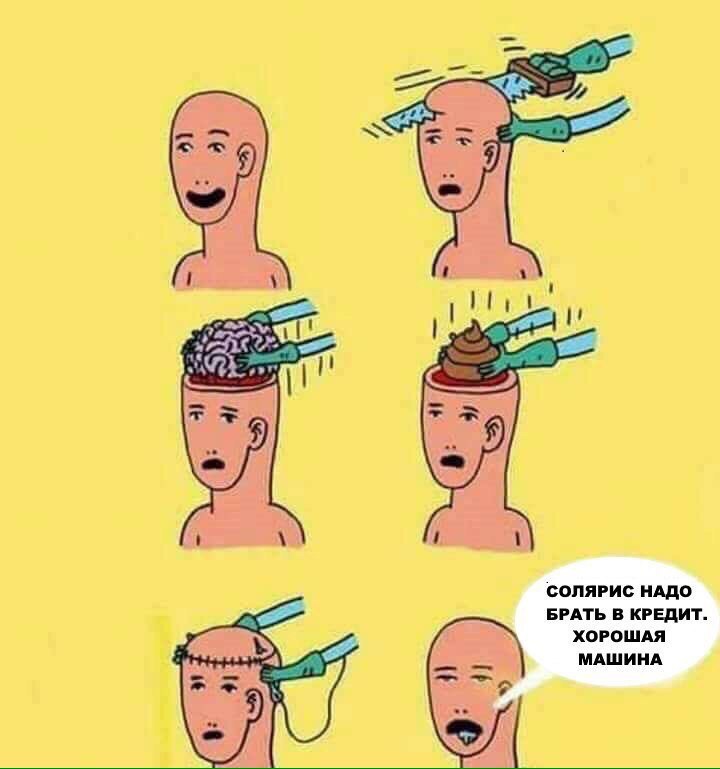
И фотобанки, и камеры выдают изображения в максимальном качестве. Unsplash отдает фото в исходном разрешении, Pixabay позволяет выбрать разрешение при загрузке. Но если скачивать по умолчанию, фото будет загружено скорее всего в большом разрешении. А оно зачастую больше 4К (то есть больше 4 000 пикселей по горизонтали). Или очень стремится к этому.
Нужны ли на вашем сайте фотографии такой детализации? Скорее всего, нет. Есть, конечно, исключения, но это узкоспециализированные сайты. Камера смартфона выдает фотографию размером 5-8 Мб. Зеркальная камера – от 20 до 100 Мб (в формате RAW в профессиональных камерах). Но все это меркнет по сравнению с фотографией Луны разрешением 681 гигапиксель.
Шестьсот восемьдесят один гигапиксель! Буквами это выглядит еще более внушительно. На минуточку, размер этого изображения 950 гигабайт. У вас есть внешний жесткий диск на 1 терабайт? Так вот, одна фотография Луны как раз туда влезет. Даже останется немного свободного места. Или вот, например, панорама Рио-де-Жанейро разрешением в 152 гигапикселя. Детализация просто поражает.
Детализация просто поражает.
Но эти два примера скорее исключение. На большинстве информационных сайтов такие разрешения просто ни к чему. Картинка размером 1200×800 или 1600×900 пикселей будет в самый раз. И по разрешению, и и по объему. До 500 килобайт – вполне уместный размер файла. Сжать изображение можно онлайн-сервисами типа Squoosh.
Что такое цифровые отпечатки?
Есть еще один важный момент, который часто упускают из виду. По-английски это называется digital fingerprints, что дословно «цифровые отпечатки пальцев». Смысл в том, что когда вы сделали фото на камеру смартфона, то в свойства снимка записывается дополнительная информация. Это называется EXIF-данные. И они есть везде, у каждой вашей фотографии со смартфона или зеркальной (беззеркальной) камеры.
В EXIF-данные записываются сведения о модели смартфона (или другой камеры), дате съемки, данных по кадру (диафрагма, выдержка, ISO). Вот пример моего недавнего фото и перечень данных из EXIF.
EXIF-данные из фотографии.
Но самое интересное в этих данных – это не какая-нибудь выдержка, а нижняя строчка, видите? В метаданные записывается место съемки. С очень подробными координатами. Копируем широту и долготу в браузер и, пожалуйста, – у нас есть точка на карте, где было сделано фото.
Поэтому если для вас важно, чтобы местоположение осталось в тайне, то все эти EXIF-данные нужно удалять перед загрузкой на сайт. Для этого правой кнопкой мыши на файле, затем Свойства, затем вкладка Подробно. И там внизу окна будет ссылка «Удаление свойств и личной информации».
Здесь нужно уточнить, что место съемки записывается не постоянно, а при некоторых условиях:
- в смартфоне включен GPS. Если, например, включить авиарежим, то все внешние модули связи отключаются. При этом камера все равно снимает, но уже без записи координат;
- зеркальная камера будет записывать координаты, если только в фотоаппарате есть встроенный модуль GPS.
Особенности WordPress при обработке изображений
Итак, вы выбрали и подготовили изображение. Осталось его загрузить. Учитывайте, что, начиная с версии 5.3, WordPress всерьез взялся за большие изображения, загружаемые на сайт. Теперь все большие (неприлично большие) изображения автоматически уменьшаются. И это прекрасно. Можно больше не устанавливать плагины, которые подрезают такие большие картинки.
Осталось его загрузить. Учитывайте, что, начиная с версии 5.3, WordPress всерьез взялся за большие изображения, загружаемые на сайт. Теперь все большие (неприлично большие) изображения автоматически уменьшаются. И это прекрасно. Можно больше не устанавливать плагины, которые подрезают такие большие картинки.
Но разрешение – это одно, а размер файла – другое. Можно иметь картинку разрешением 500х500 пикселей, но весить она при этом может пару мегабайт. Поэтому все загружаемые на сайт картинки лучше оптимизировать самостоятельно. Потому что это снежный ком. Большие и тяжелые картинки дольше грузятся. Долгая загрузка не лучшим образом сказывается на поисковой индексации сайта. Ну, и зачем вам такие проблемы?
Alt-описания
Буквально пару абзацев про seo-составляющую изображений. У каждой картинки на сайте есть поле для заполнения alt-описания. На тот случай, когда все картинки отвалятся при загрузке, в дело вступает это самое поле. Тогда вместо изображения будет показано его текстовое описание.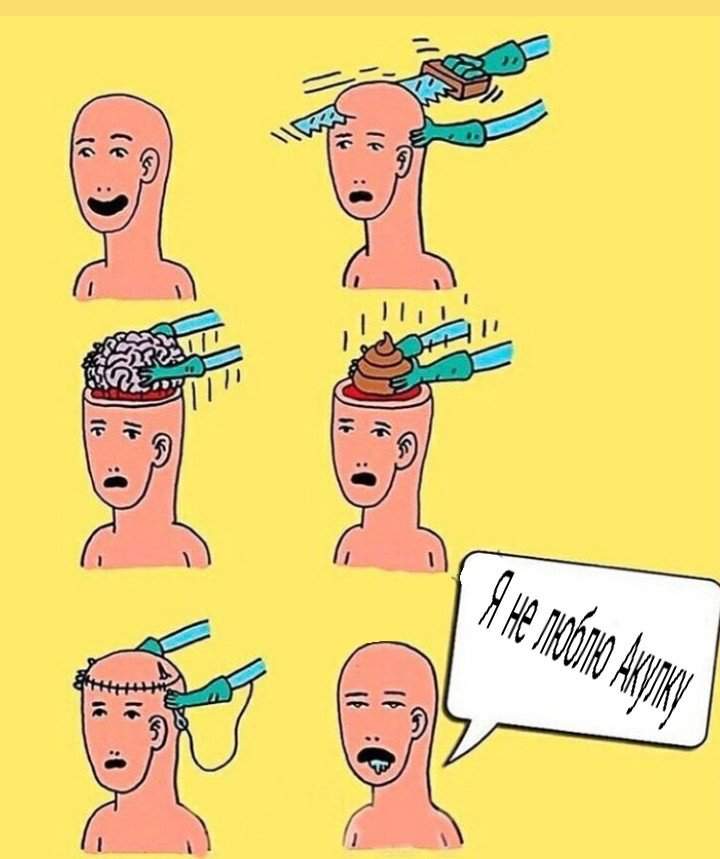
Зайдите на любой сайт, где можно включить версию для слабовидящих. Активируйте ее и в настройках отключите показ изображений. Теперь посмотрите, как выглядит сайт без картинок и какие alt-описания прописаны у каждого изображения. Будет сюрприз, но есть сайты, где alt-атрибут либо совсем пустой, либо там написано совсем не то, что нужно.
Заполнить alt-описание несложно. Просто представьте, что нужно описать картинку своими словами. Что там изображено, чтобы это было понятно. На примере фотографии с листьями выше, это может быть «красные осенние листья на дереве» или «фотография дерева с красными листьями».
Подведем итог
Любая картинка или фотография на сайте должна привлекать внимание. Иначе можно обойтись и без нее. Ставить на сайт совсем уже стоковые и приевшиеся изображения не нужно. Есть хороший выбор качественных фотографий по самым разным темам. Но при прочих равных загружайте свои фотографии. Это и индивидуальность, и уникальность, и просто здорово.
Сделать фото онлайн | Тест веб-камеры
Сделать фото онлайн | Тест веб-камеры
- Обнаружение мультимедийных устройств.
 Пожалуйста, подождите…
Пожалуйста, подождите… - Ожидание вашего разрешения…
- Запуск вашей веб-камеры. Пожалуйста, подождите…
- Определение максимального поддерживаемого разрешения. Пожалуйста, подождите…
- Для получения дополнительной информации посетите следующие страницы:
- Изменение камеры сбросит текущий процесс. Вы хотите продолжить?
- Произошла непредвиденная ошибка. Перезагрузите страницу и повторите попытку.
- Не удалось найти мультимедийные устройства. Весьма вероятно, что ваш браузер не разрешает доступ к этим устройствам. Попробуйте перезагрузить эту страницу или открыть ее в другом браузере. Просто помните, что для запуска веб-камеры вам необходимо разрешить нашему веб-сайту использовать ее.
- Не удалось найти веб-камеру, однако есть другие мультимедийные устройства (например, динамики или микрофоны). Скорее всего, это означает, что ваша веб-камера работает неправильно или ваш браузер не может получить к ней доступ.
- Ваш браузер не поддерживает функции доступа к мультимедийным устройствам.
 Пожалуйста, обновите ваш браузер или установите другой.
Пожалуйста, обновите ваш браузер или установите другой. - Вы не разрешили браузеру использовать веб-камеру. Перезагрузите страницу и повторите попытку.
- Очевидно, ваша веб-камера используется или заблокирована другим приложением. Чтобы запустить веб-камеру, вы должны временно закрыть это приложение.
- Похоже, ваш браузер блокирует доступ к идентификаторам веб-камеры. Из-за этого невозможно обнаружить и управлять всеми доступными веб-камерами.
- Время ожидания вашего разрешения истекло. Перезагрузите страницу и повторите попытку.
- Не удается выполнить потоковую передачу видео. Причиной может быть неисправная камера или то, что она в данный момент используется другим приложением.
- Видеодорожка приостановлена.
- Невозможно обнаружить активный поток медиаконтента.
- Ваша веб-камера не воспроизводит видеодорожки.
- Ваш браузер не поддерживает функции доступа к видеодорожкам.
- Видеодорожка недоступна по техническим причинам.

- Ваша веб-камера внезапно перестала передавать видеодорожку.
- По неизвестным причинам видеодорожка отключена.
- Щелкните здесь, чтобы разрешить доступ к идентификаторам веб-камеры
- Щелкните здесь, чтобы попытаться принудительно запустить камеру
- Обнаружена веб-камера. Нажмите «Запустить камеру», чтобы начать делать фотографии онлайн.
- Обнаружено несколько веб-камер. Чтобы начать фотографировать онлайн, выберите нужную камеру из выпадающего списка ниже и нажмите «Запустить камеру».
Средство просмотра веб-камеры
Об инструменте «Сделать фото»
Этот инструмент был создан для тех, кто хочет делать фотографии с помощью веб-камеры или камеры ноутбука. Это бесплатно, просто и позволяет быстро и легко делать фотографии онлайн в пару кликов. Конечно, вы можете делать и скачивать неограниченное количество изображений, будучи уверенными, что вы и только вы можете их увидеть или получить к ним доступ.
Одной из важных функций инструмента «Сделать фото» является определение максимального разрешения, поддерживаемого вашей веб-камерой, чтобы вы могли делать фотографии высокого качества.
Кроме того, он позволяет применять и просматривать в режиме реального времени различные фотоэффекты (Яркость, Контраст, Размытие, Оттенки серого, Оттенок, Инверсия, Насыщенность, Сепия) и фильтры (Лед, Мозаика, Размытие, Расширение), вращать и перевернуть изображение, а также изменить цветовой баланс картинки или ее форму (можно выбрать Звезду, Сердце, Круг, Шестиугольник или Инь Ян).
Как сделать фото онлайн?
- Выберите нужную веб-камеру.
- Нажмите кнопку «Запустить камеру».
- Предоставьте доступ к вашей камере.
- Убедитесь, что все выглядит отлично.
- Нажмите кнопку «Сделать фото».
Обратная связь
Если вам нравится инструмент «Сделать фото» или у вас есть идеи и вопросы, не стесняйтесь оставлять комментарии. Обратите внимание, что все комментарии находятся в открытом доступе.
Случайные отзывы
Лучший сайт
— Дженни
ЭТО ПРИЛОЖЕНИЕ ХОРОШО, НО ИЗОБРАЖЕНИЕ НЕ ЦВЕТНОЕ
— КАКА
Игрушка для веб-камеры — делайте фотографии онлайн с более чем 80 забавными эффектами
Более 80 забавных бесплатных цифровых эффектов и фильтров для использования с вашей веб-камерой. Делайте фотографии онлайн, загружайте и сохраняйте селфи на свой компьютер и делитесь ими!
Делайте фотографии онлайн, загружайте и сохраняйте селфи на свой компьютер и делитесь ими!
Делайте селфи с более чем 80 забавными эффектами!
Готов? Улыбка!
Пожалуйста, включите JavaScript, чтобы использовать игрушку с веб-камерой.
- Условия обслуживания
- Политика конфиденциальности
- Язык
Нажмите кнопку, чтобы получить доступ к камере:
Повторите попытку!
Пожалуйста, разрешите доступ!
Разрешить доступ из меню выше
Загрузка…
Извините, возникла проблема.
К сожалению, Webcam Toy не работает в этом веб-браузере.
Попробуйте использовать Chrome или Edge.
Используй мою камеру
Пожалуйста, попробуйте еще раз!
Включите JavaScript, чтобы использовать игрушку с веб-камерой.
More effects…
Loading…
Normal
Alien
Berry
Black & White
Bloom
Bokeh
Bulge
Cartoon
Citrus
Cocktail
Cocoa
Color Ghost
Comic Книга
Comic Strip
Crosshatch
Danger
Dent
Disco
Envy
Filmstrip
Fire
Fisheye
Flare
Fragment
Ghost
Glaze
Glitch
Halo
Hazy Days
Ярко-розовый
Калейдоскоп
Ломо
Ломо Квад
LSD
Магазин
Мята
Нижнее зеркало
Left Mirror
Quad Mirror
Right Mirror
Top Mirror
Mono
Mono Quad
Neon
Night Vision
Old Movie
Outline
Pinch
Pop Art
Pop Booth
Quad Cam
Rainbow
Retro
Ripple
Rose
Shuffle
Silk
Sketch
Smoke
Soft Focus 90558
Sparkle
Spectrum
Spiral
Split Screen
Spy Cam
Stretch
Switch
Thermal
Trail
True Blue
Tunnel
Twist
Underwater
Upside-Down
Vintage
Акварель
Wedge
X-Pro
X-Ray
Цинк
Сделать фото
Сделать 4 фото
Опубликовать в Твиттере
Твитнуть
Пожалуйста, попробуйте еще раз!
Фото в Твиттере!
Google Фото
Сохранить в Google Фото
Сохранение
Повторите попытку!
Фотография сохранена!
Tumblr
Опубликовать в Tumblr
Публикация
Пожалуйста, попробуйте еще раз!
Фото опубликовано!
Сохранить
Отличная картинка! Войдите и сохраните это фото…
Хорошо выглядишь! Теперь сохраните это фото…
Отличный выстрел! Нажмите ниже, чтобы сохранить это изображение…
Крутая картинка.

 Пожалуйста, подождите…
Пожалуйста, подождите… Пожалуйста, обновите ваш браузер или установите другой.
Пожалуйста, обновите ваш браузер или установите другой.